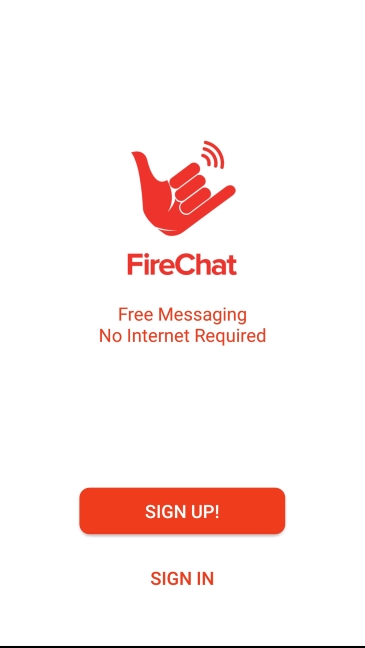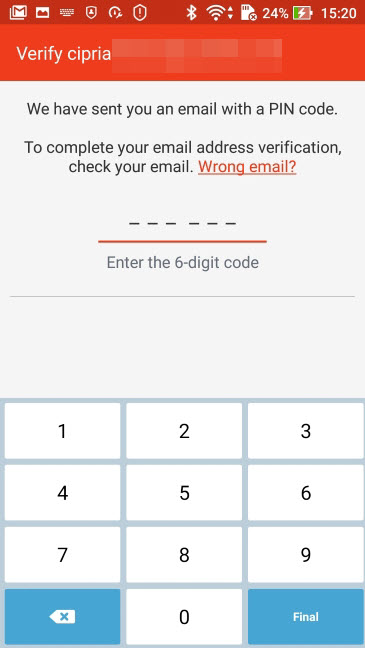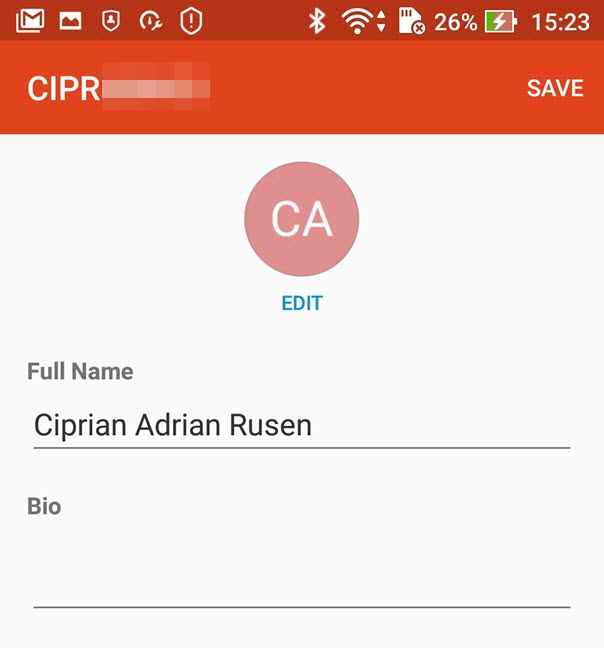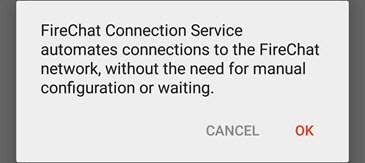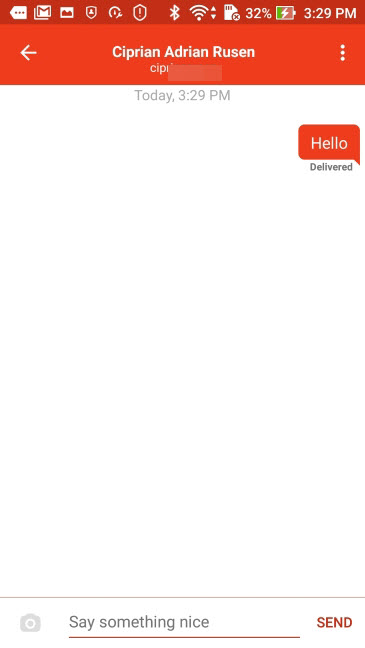수천 명의 사람들과 함께 대의를 위해 항의하면 모든 사람의 스마트폰에서 모바일 네트워크가 작동을 멈출 가능성이 매우 큽니다. 이것은 좁은 공간에 너무 많은 스마트폰이 있고 모바일 네트워크가 같은 장소에서 너무 많은 연결을 처리할 수 없기 때문에 발생합니다. 이런 일이 발생 하면 주변에 사람이 적은 다른 장소로 이동할 때까지 더 이상 스마트폰으로 인터넷에 접속 하거나 다른 사람에게 전화를 걸거나 문자 를 보낼 수 없습니다. (call or text others)이러한 상황에 도움이 될 수 있는 모바일 앱이 있습니다. FireChat 이라는 이름 은 무료이며 iPhone 및 Android 스마트폰(Android smartphone) 에서 작동 합니다. 이라크(Iraq) (2014), 홍콩(Hong Kong) (2014), 에콰도르(Ecuador) 시위에서 성공적으로 사용(2015) 및 루마니아(Romania) (2017). Android 스마트폰(Android smartphone) 에서 항의할 때 다른 사람과 의사 소통하는 데 사용하는 방법은 다음과 같습니다 .
FireChat 을 사용하여 통신하려면 무엇이 필요 합니까?
FireChat 을 사용 하여 모바일 네트워크가 다운되었을 때 시위 중에 통신할 수 있습니다. 이 앱은 주어진 지역에서 이를 사용하는 모든 스마트폰 간에 P2P ( 피어 투 피어) 네트워크를 생성하기 때문입니다. (Peer)Android 가 설치된 스마트폰에 설치하여 사용하려면 출처를 알 수 없는 앱 설치를 허용해야 합니다. FireChat 은 FireChat 을 사용하는 모든 스마트폰 간에 데이터를 전송하는 데 사용되는 무선 통신 서비스 인 (communication service)ANT 라디오 서비스(ANT Radio Service) 를 설치 하기 때문 입니다. 이 옵션을 활성화하려면 Settings -> Security 으로 이동하여장치 관리(Device administration) . 여기에서 알 수 없는 소스(Unknown sources) 스위치를 예로(Yes) 설정합니다 . 이렇게 하면 보안 관점(security perspective) 에서 올바른 결정이 아님을 알 수 있습니다. 이는 사실입니다. 그러나 FireChat을 설치 및 구성한 후 동일한 설정을 다시 No 로 설정할 수 있습니다 .

우아한 대안은 Google Play 스토어(Google Play store) 에서 직접 FireChat 을 설치하기 전에 ANT 라디오 서비스 (ANT Radio Service)링크(ANT Radio Service) 를 사용 하여 ANT 라디오 서비스를 설치하는 것 입니다.
시위에 가기 전에 무엇을 해야 합니까?
시위 중에 FireChat(FireChat) 을 성공적으로 사용 하여 의사 소통을 하려면 시위 자체에 가기 전에 다음을 수행해야 합니다.
- FireChat(Install FireChat) 및 ANT 라디오 서비스 설치(ANT Radio Service)
- (Create)FireChat 에서 계정 생성 및 앱 구성
- (Add)시위 중에 연락하고 싶은 사람들을 연락처 목록에 추가하십시오 . 그들은 또한 당신과 의사 소통하기 위해 스마트 폰에서 동일한 작업을 수행해야합니다.
- (Agree)다른 시위자들과 의사 소통하기 위해 사용할 공개 커뮤니케이션 채널(communication channel) 의 이름에 동의 하십시오. 기본적으로 FireChat 은 이 앱을 사용하는 모든 사람이 메시지를 게시할 수 있는 모든 사람이라는 공개 채널을 제공합니다. 누군가는 채널 을 만들고 누군가는 (channel and others)FireChat 에서 채널 에 가입해야 합니다.
- FireChat 에서 사용할 수 있도록 스마트폰 에서 Bluetooth 및 WiFi(Bluetooth and WiFi) 를 켜십시오. 그러면 해당 지역에서 P2P 네트워크(P2P network) 를 생성 할 수 있습니다.
각 단계는 이 가이드의 다음 섹션에 자세히 설명되어 있습니다.
1단계(Step 1) : FireChat 설치 및 계정 생성
Google Play 를 열고 FireChat 을 검색합니다 . 앱 다운로드 및 설치 버튼을 누릅니다 . (Press)이 링크를 사용하여 앱 페이지로 바로 이동할 수도 있습니다. FireChat . 앱이 설치된 후 엽니다. 이미 계정이 있는 경우 로그인(Sign In) 을 누르고 과거에 FireChat 에서 사용한 (FireChat)전화번호(phone number) , 이메일 또는 계정 이름(account name) 을 입력하십시오 . 그런 다음 제공된 지침에 따라 로그인하십시오. 새 계정을 만들어야 하는 경우 Sign up!.
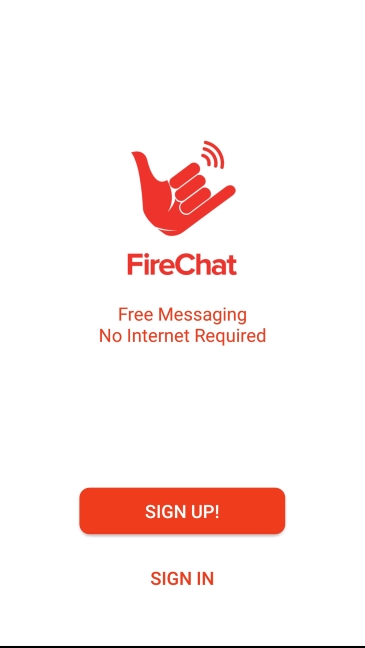
확인을 위해 PIN 코드(PIN code) 를 받을 유효한 이메일 주소(email address) 를 입력하라는 메시지가 표시됩니다 . 요청한 대로 수행하고 확인을 탭합니다.

방금 입력 한 이메일 주소(email address) 가 올바른지 확인하라는 메시지가 표시됩니다 . 이렇게 하는 즉시 FireChat 에서 받은 편지함에 인증 코드(authentication code) 를 받게 됩니다. 이메일을 확인하고 FireChat 에서 받은 코드를 소개합니다 .
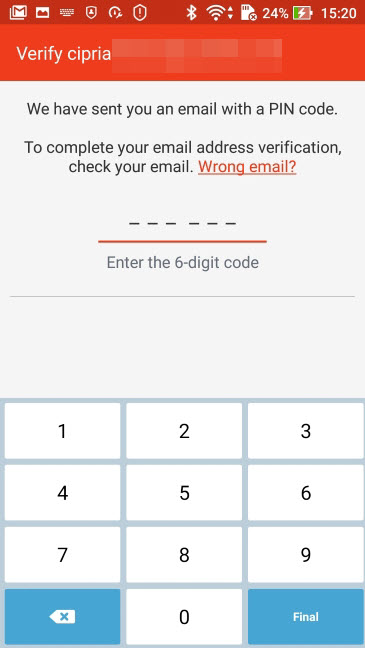
FireChat 은 귀하의 사용자 이름을 생성하고 귀하의 이름도 자동 완성합니다. 이 데이터를 원하는 대로 수정한 다음 등록을 탭핑할 수 있습니다 Sign up!.

그런 다음 계정을 추가로 개인화하는 데 사용할 수 있는 여러 필드가 표시됩니다. 프로필 사진을 추가하고 이름을 변경하고 작은 약력을 추가합니다. 이 단계가 끝나면 저장(Save) 을 누릅니다 .
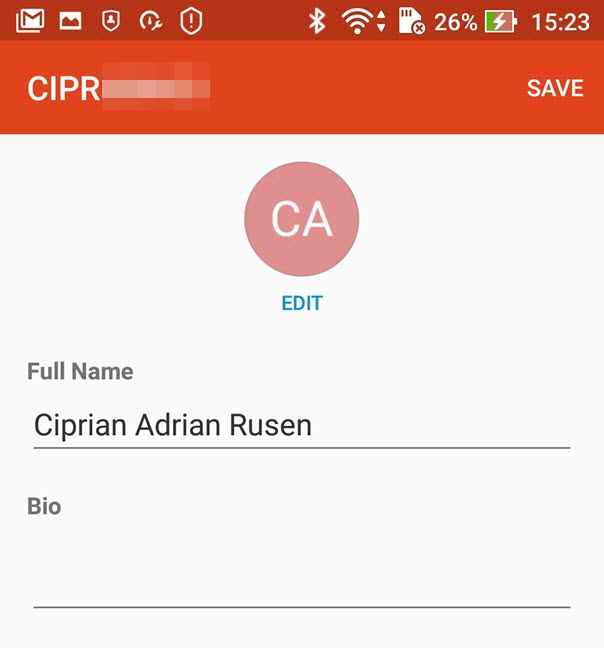
FireChat 에 연락처를 추가할 수 있는 옵션이 제공됩니다 . 원하는 경우 대화하고 싶은 사람을 선택하고 이름 옆에 있는 초대(Invite) 버튼을 누를 수 있습니다. 선택한 사람들은 FireChat 을 다운로드하고 설치하라는 초대를 받게 됩니다 .

모바일 네트워크(mobile network) 가 다운 되었을 때 FireChat 에 연결하려면 앞서 언급한 ANT 라디오 서비스(ANT Radio Service) 를 설치해야 한다는 알림을 받습니다. 이 서비스는 사용 가능한 인터넷 연결이 없을 때 앱을 사용할 수 있도록 도와줍니다. 설치(Install) 를 탭 하여 설치하고 작동하도록 합니다.

Android 에서 알 수 없는 소스의 앱 설치를 활성화 하지 않았거나 Google Play 에서 ANT 라디오 서비스(ANT Radio Service) 를 설치하지 않은 경우 설치가 차단되었으며 스마트폰의 설정을 수동으로 변경해야 한다는 메시지가 표시됩니다. 출처를 알 수 없는 앱 설치를 활성화합니다.

이 작업이 완료되면 설치(Install) 를 탭합니다 .

ANT 라디오 서비스(ANT Radio Service) 가 설치된 후 완료 를(Done) 누르면 FireChat 앱(FireChat app) 이 시작됩니다. 처음 사용하면 FireChat 연결 서비스 가 수동 (FireChat Connection Service)구성이나 기다릴(configuration or waiting) 필요 없이 FireChat 네트워크(FireChat network) 에 대한 연결을 자동화 한다고 알려줍니다 . 확인을 탭(Tap OK) 하면 앱을 사용할 수 있습니다.
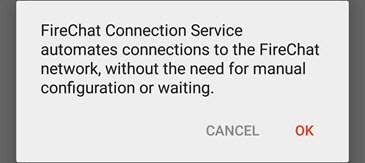
Android 7.0 이상 이 설치된 일부 장치 의 경우 스마트폰 설정에서 이 서비스가 백그라운드에서 실행되도록 허용해야 할 수 있습니다.
2단계: FireChat에 익숙해지기
FireChat 앱(FireChat app) 은 여러 화면으로 분할됩니다. 첫 번째는 최근에 받은 메시지를 일대일 대화로 표시합니다.

두 번째 화면에서는 토론 그룹을 만들고, FireChat 구성원을 검색하고, 연락처 목록을 볼 수 있습니다.

세 번째 화면은 귀하가 속한 지역의 공개 토론 그룹 또는 귀하가 가입하거나 생성한 그룹을 위한 것입니다. 이 화면의 모든 토론은 공개되며 FireChat 을 사용하는 모든 사람이 액세스할 수 있습니다.(FireChat)

.
마지막 응용 프로그램 화면 에서 (application screen)FireChat 설정 을 보고 변경할 수 있습니다 .

3단계(Step 3) : 그룹을 위한 토론 채널 만들기(discussion channel)
FireChat 에서 당신이 항의하는 사람들의 그룹을 위한 토론 채널(discussion channel) 을 만들 수 있습니다 . 사용 가능한 채널 목록 에서 + button 을 누르고 채널 이름을 지정한 다음 만들기(Create) 를 탭 합니다.

Twitter 또는 Facebook(Twitter or Facebook) 과 같은 소셜 네트워크를 사용하여 이 채널에 친구를 초대할 수 있습니다 . 채널 이름으로 비공개 메시지를 보낼 수도 있습니다.

이제 이 채널에서 다른 사람들과 대화를 시작할 수 있습니다.

4단계(Step 4) : 다른 사람과 비공개 토론
FireChat 은 공개 채널의 토론과 달리 두 사람 간의 비공개 직접 채팅 대화가 암호화됨을 약속합니다. 비공개 대화 화면에서 연락처 목록에 있는 모든 사람과 대화를 시작할 수 있습니다.

이미 대화를 시작한 연락처의 이름을 탭하거나 오른쪽 하단 모서리에 있는 새 대화 만들기 버튼을 탭합니다. 그런 다음 대화할 사람을 선택하고 메시지를 입력한 다음 보내기 (Send)를 누릅니다(message and press) .
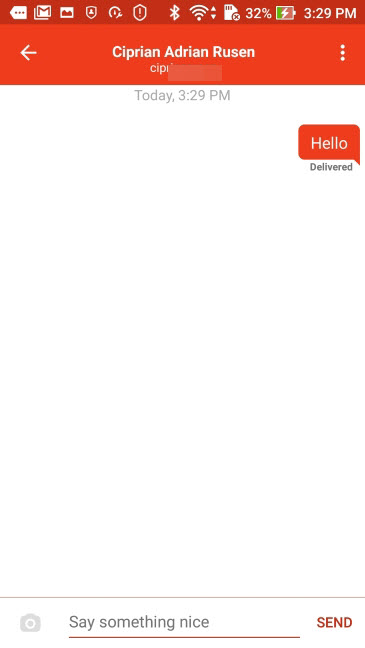
다음 시위에서 FireChat(FireChat) 을 시도 하고 작동 방식을 알려주십시오.
우리는 모국(home country) ( 루마니아(Romania) ) 의 여러 시위에서 FireChat 을 사용했으며 매우 효과적이라는 것을 알았습니다. 어떤 날에는 시위를 하는 동안 연락을 원하는 친구와 가족과 대화할 수 있는 유일한 방법이었습니다. 또한 앱은 다른 시위자들과 협력하는 데 유용했습니다. 직접 사용해 보고 FireChat(FireChat) 에 대해 어떻게 생각하는지 아래 의견에 알려주세요.
Communicate safely during protests or emergencies with Briar
When you protest for a cause, alongside thousands of people, it is very likely that the mobile network will stop working because of the sheer number of connеctions to a small number of cell towers. Also, in the event of an emergenсy like an earthquake or armed conflict, the communication infrastructure might be partially damaged, leaving you without any meаns of communication or information. For such situations, there's а mobile app that can help. It is named Briar, it is free and it works on most Android smartphones. Here's how to use it, when protesting or during an emergency, to communicate with others on your Android smartphone:
How does Briar work?
Briar is a messaging app useful in case of network outages or heavy internet surveillance. Its main advantage is that messages are synced directly between the users' devices. If the internet is not working (or if the user decides not to use it), Briar can sync via Bluetooth or Wi-Fi. If it finds no direct link to the user you’re contacting, it relays the messages through multiple devices until they reach the recipient. If the internet is working, Briar doesn’t expose the information by using regular communication and instead transmits messages via the Tor network, protecting users from surveillance. Also, you can use Briar to communicate even when the mobile network is down and you get no signal.

Briar uses multiple connections to sync content
Briar also allows you to create blog posts that are instantly shared with all your contacts. This feature, along with the ability to create, share, and participate in forums, makes Briar a great tool for organizing in the event of emergencies and for keeping users informed. Here are some scenarios where Briar could be extremely useful:
- Large-scale protests, where mobile networks may be inaccessible due to overloading of cell phone towers
- Post-calamity communication (earthquakes, floods), in case the mobile network infrastructure is destroyed
- Warzones, if the internet is out and you need to communicate with friends located in various shelters throughout the region
- Areas with heavy surveillance, where authorities or malicious third parties are monitoring internet traffic in order to suppress information and communication between citizens
If you’re unfortunate enough to be in one of the scenarios described above, here’s how to use Briar to keep in touch with loved ones, colleagues or fellow freedom fighters:
Step 1: Install Briar
Briar is available in the Play Store, but in order to increase the privacy of the download, we recommend installing the app directly from the Briar website. As opposed to downloading the app from the Play Store, no one can trace the download back to your personally identifiable Google account. If you choose to download and install the app from the Briar website, you need to allow the installation of apps from unknown sources. If you need help enabling this feature, we have a tutorial that explains it in detail: How to install an APK on Android without Google Play Store.
After downloading the application, either tap on the Open link inside the File downloaded notification or navigate to the download folder using your smartphone’s File manager and tap on the APK file. This will start the installation.

Install Briar from an APK file
NOTE: When you enable the installation of apps from unknown sources, the system informs you that it is not a good decision from a security perspective, which is generally true. However, after installing Briar, you can (and should) go back to Settings and disable the feature.
Step 2: Complete the initial setup
After installing the app, open it. The first thing you need to do is create a username and set a password. The brilliant thing about Briar is that the username is not sent to a server, it’s strictly local. This keeps you safe from identification by malicious third parties.

Choose a username, then set a password
NOTE: The app is so secure that it doesn’t even allow screenshots while using it. This prevents third parties from reading and sharing the content written in the app.
The next step is to bypass battery optimization for Briar. This allows the app to function in the background indefinitely. You should do this to ensure it functions properly. So tap on Allow connections, then on Allow. Finally, tap the Create account button at the bottom of the screen.

Disabling battery optimization for Briar
NOTE: The app uses a significant amount of battery, so make sure you have a charger or a power bank available nearby.
Creating the account only takes a few seconds. Now, you need to configure how the app communicates with other devices. Tap on the menu button in the upper left corner of the screen, then on any of the icons at the bottom of the menu.

Tap on the icons at the bottom of the main menu
The next screen allows you to toggle communication methods: using a secure connection through the internet, via Wi-Fi, and/or Bluetooth. If you want the best communication performance, you should enable all the options here, but be aware that doing so will affect battery life (especially Tor and Bluetooth).

Configuring connection methods
TIP: After doing the initial setup, we strongly encourage you to browse through the app’s Settings section (accessible via the same Menu button in the upper left corner of the app window). You can configure the app’s security and even integration with a panic button, which can trigger a sign-out or even a full deletion of the app.
Step 3: Add contacts
Adding contacts on Briar is simple and secure. The first contact can only be added via direct proximity. To add a contact, first press the Plus (+) button in the lower right corner of the Contacts screen.

The Contacts section allows you to add users by pressing the plus button
The next screen describes how the process works: you need a direct “handshake” between the devices in order to successfully add a contact. Go ahead and tap on Continue.

Connecting with users nearby
The screen will now be split between a QR code and a camera viewfinder. You need to scan the QR code on your contact’s device and allow the contact to scan your own. After both devices scan the QR codes, you will connect with your contact. Be aware that it can sometimes take a while to complete the action.

The smartphone on the right has scanned the QR code and is waiting for the device on the left to scan it as well
You can now add other contacts using the same method but, more importantly, you can share contacts. Creating a network of interconnected devices is slow at first, but as more and more devices are added, the process speeds up a lot. To share a contact with another person on Briar, you must have them both in your Contacts list. Then, tap on one of the contacts and then on the Menu button in the chat window (the icon with three dots in the upper right corner). Choose Make introduction, then select the contact you want to introduce.

Connect two users by introducing them to each other
You can add a message that is displayed to the recipient in the chat window. Tap on Make introduction to proceed.

Making an introduction
After both parties accept the introduction, they become connected independently from you and can exchange messages and information.
Step 4: Communicate and share information
All contacts should be visible on the main screen of the app. Tapping on any of them opens a chat window, and you can communicate with that person securely. You can add photos, enable disappearing messages and even sync messages using a removable drive such as a USB stick or an SD card.

Messaging in Briar
In order to help you share or get information, Briar has two sections called Blogs and Forums. You can access them from the main menu. You can then write a blog post that is instantly shared with all contacts, read other users’ blog posts, create or join forums (by invitation from a user).

Forums and blogs are essential in sharing information with many users at the same time
The app has other functions as well, but we will only mention one last great feature: if an Android user doesn’t have the app and the internet is out (or restricted), you can give the app to that user directly from your own smartphone. The feature is available in the Settings menu and it creates a direct Wi-Fi link with the other user’s smartphone in order for that user to install the app.

You can share the app directly to other users, bypassing internet altogether
Try Briar and let us know how it works
During our use of Briar, we found it very effective. We can see scenarios where this app can be the only way to talk to our friends and family. The app can be useful in coordinating during protests or to disseminate critical information that can’t be shared on regular, unsecured channels. We found that battery drain can be a problem during long protests, but having a power bank or a power source nearby mitigates this issue. Try Briar for yourself and let us know what you think about it by writing a comment below.